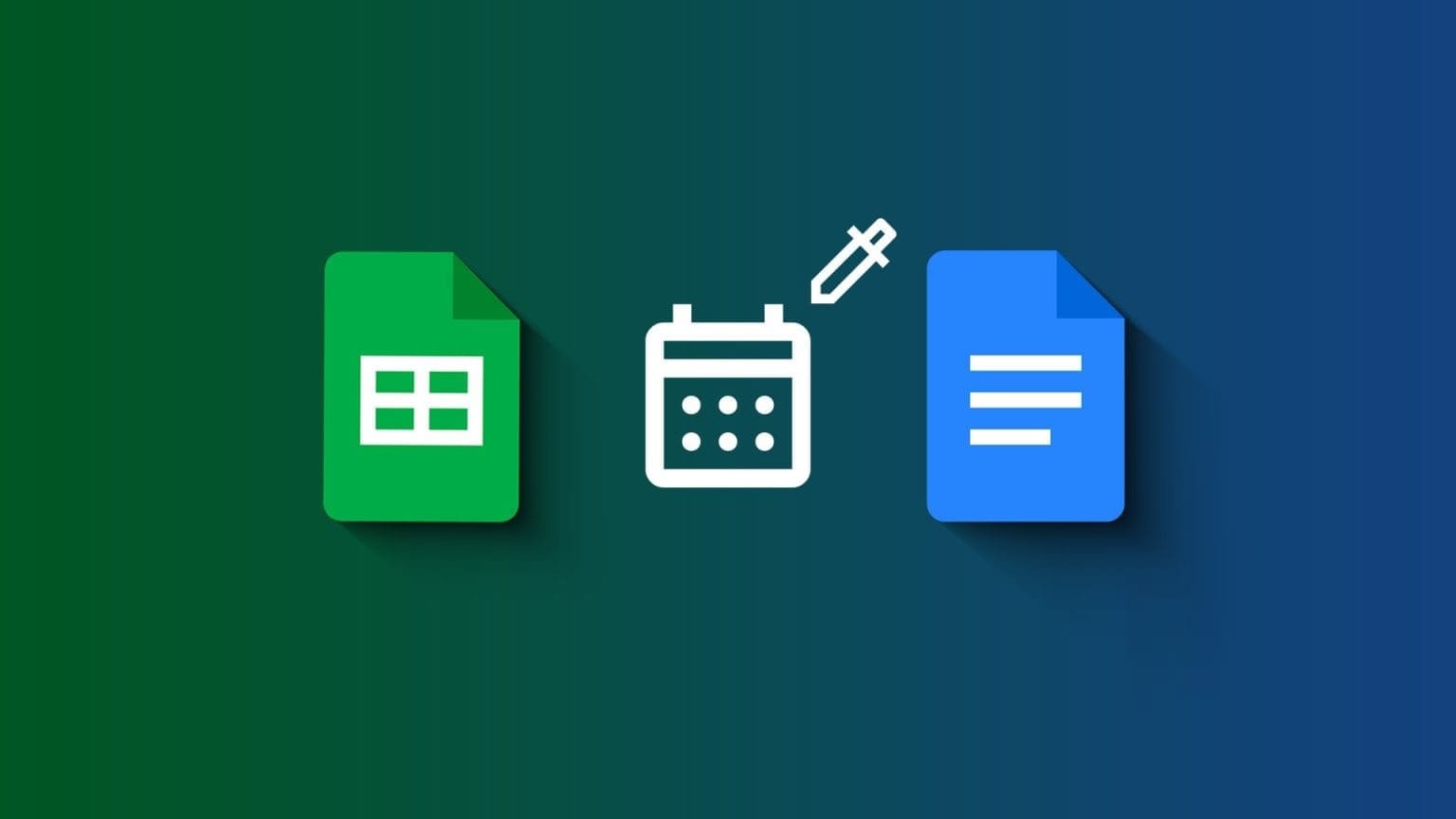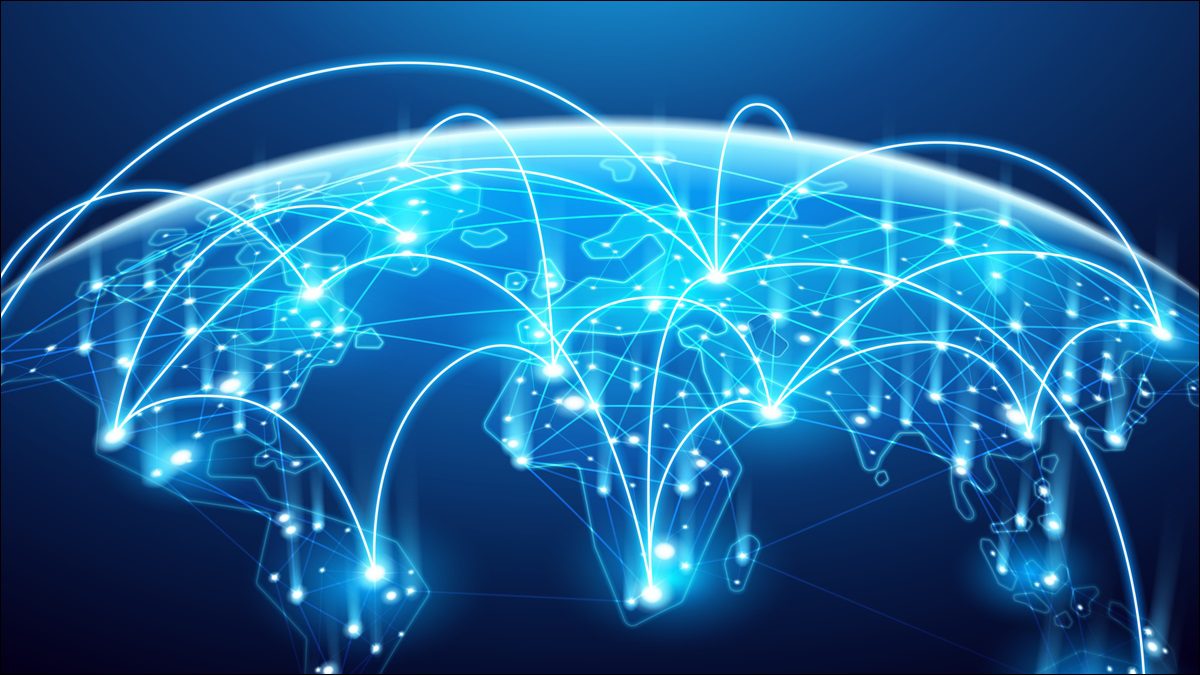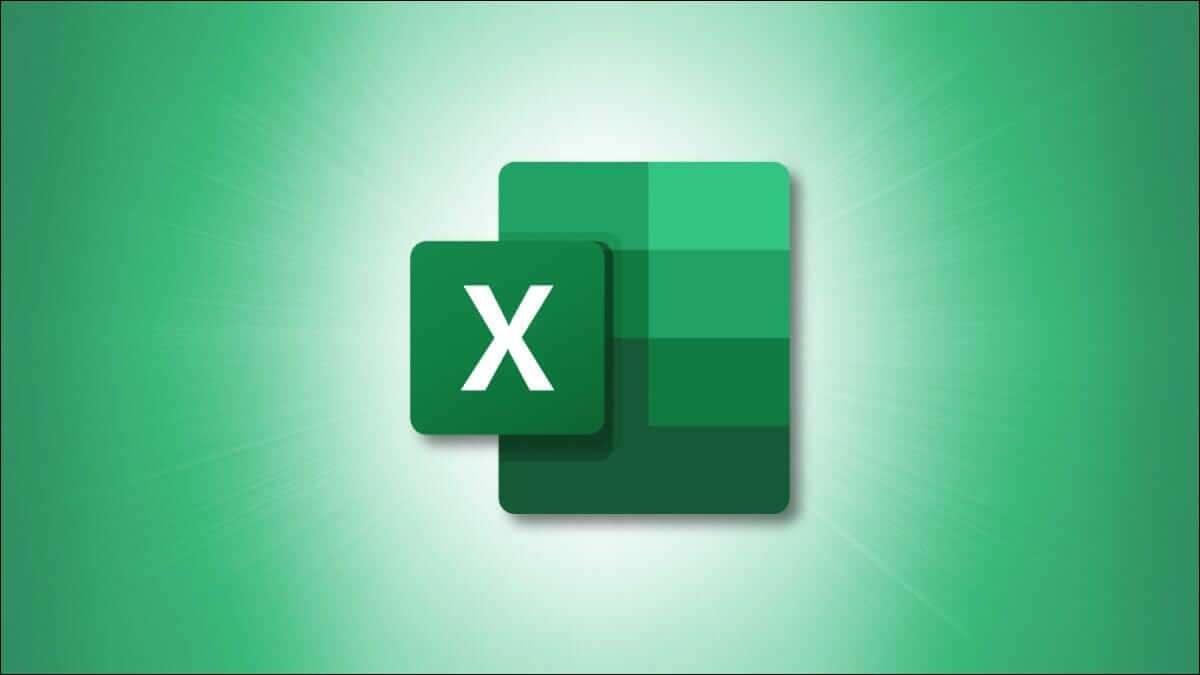Med udgivelsen af iOS 17 introducerede Apple en funktion Kontaktplakater iPhone-brugere kan indstille et fuldskærmsbillede til deres kontakt og vælge den skabelon, du ønsker. Når det er valgt, vises kontaktklistermærket, hver gang du modtager et opkald fra den pågældende kontakt.
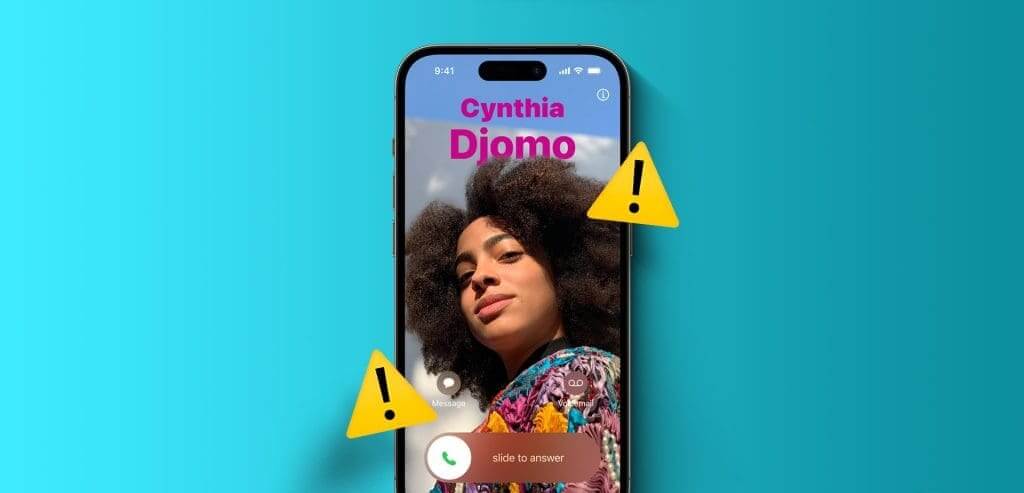
Nogle brugere klager dog over, at kontaktklistermærker ikke virker på deres iPhones. Hvis du oplever det samme problem, er her nogle løsninger, der kan hjælpe dig med at løse problemet med kontaktklistermærker, der ikke virker på din iPhone.
1. Aktivér navn- og fotodeling
Den første løsning, vi anbefaler, er at kontrollere, om navne- og fotodeling er aktiveret for dit kontaktkort. Dette sker, når dit kontaktklistermærke ikke er synligt for andre under et opkald, eller du ikke kan se en persons kontaktklistermærke. Sådan kontrollerer og aktiverer du det.
Trin 1: Åbn en app Kontakter på din iPhone.
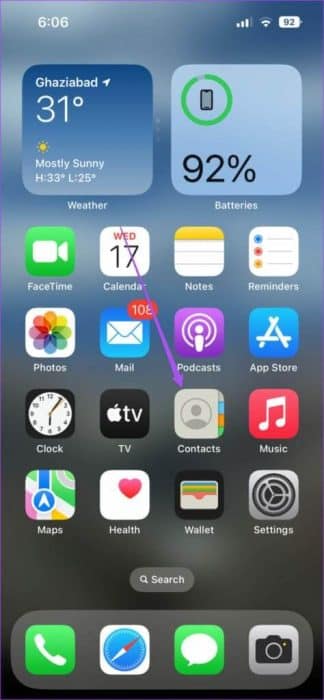
Trin 2: Klik på Kontaktkort Din øverst.
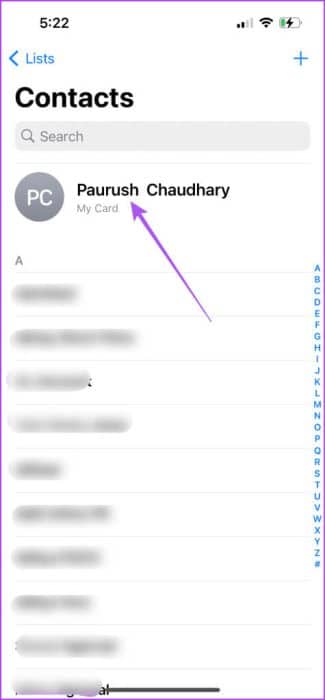
Trin 3: Klik på Kontaktfoto og plakat.
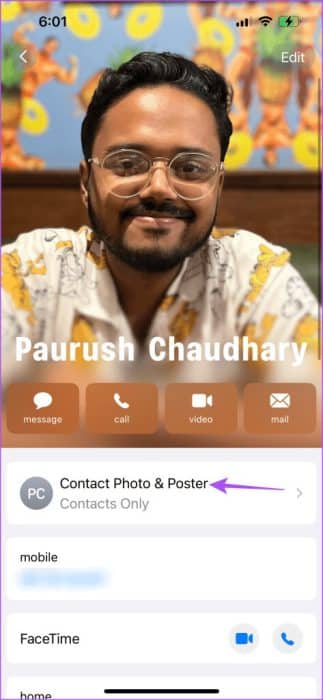
Trin 4: Klik på til/fra-knap Ud for navnet og del billeder for at aktivere funktionen.
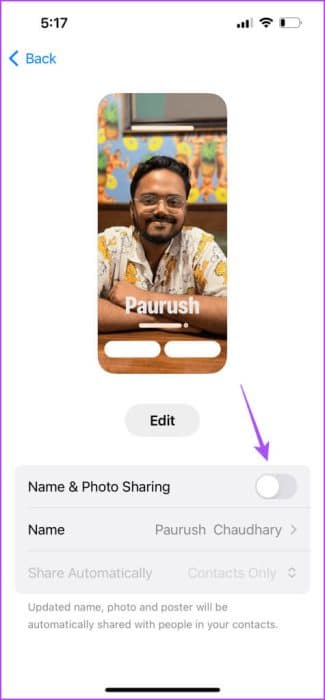
Trin 5: Sørg for at vælge en mulighed Del Automatisk kun til kontakter.
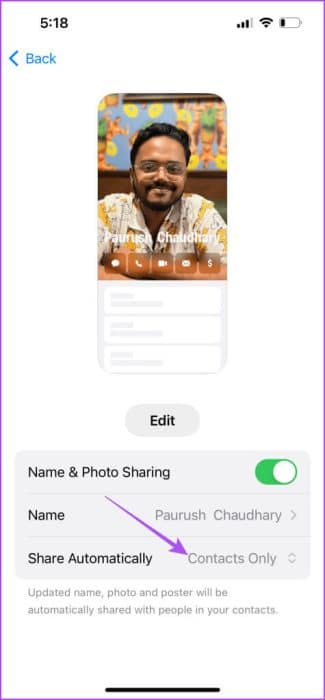
Trin 6: Gå tilbage og tjek om problemet er løst.
2. Slet og tilføj kontaktklistermærker på iPhone igen
Hvis kontaktbilledet og klistermærket stadig er deaktiveret på din iPhone, kan du slette kontaktklistermærket og tilføje det igen. Sådan gør du.
Trin 1: Åbn en app Kontakter på din iPhone.
Trin 2: Find Kontaktnavn Hans eget kontaktklistermærke uset.
Trin 3: Klik på Kontaktfoto og klistermærke Under kontaktnavnet.
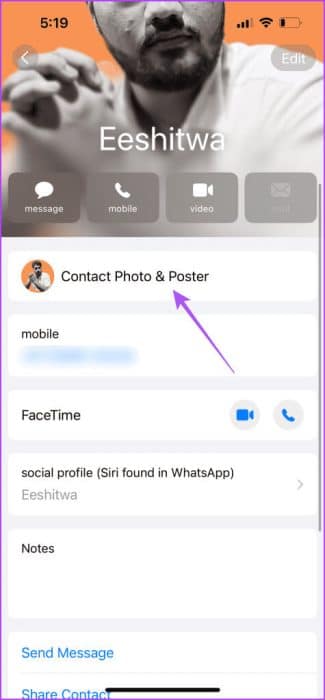
Trin 4: Træk det valgte kontaktklistermærkedesign, og tryk på ikonet. slette At fjerne det.
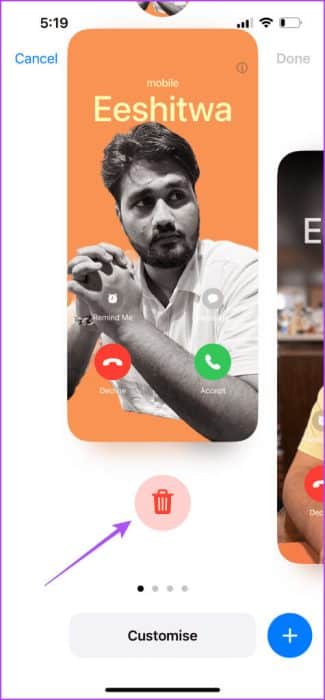
Trin 5: Klik på slette Tilbage i bunden for at bekræfte.
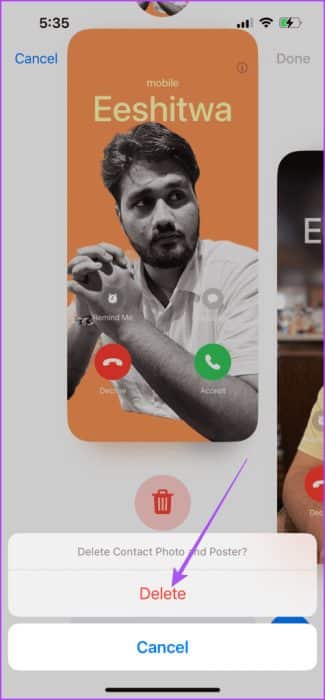
Trin 6: Klik på ikonet Plus I nederste højre hjørne for at tilføje kontaktklistermærket igen.
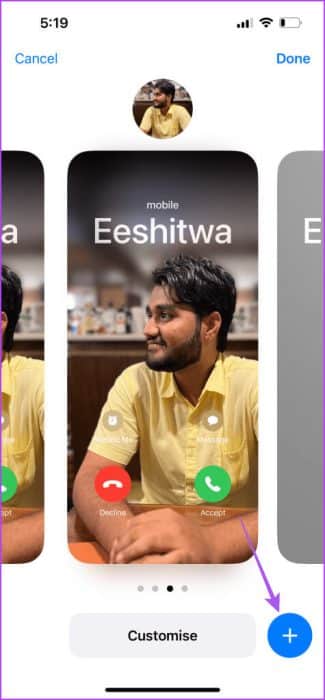
Trin 7: Når du tilføjer, skal du klikke på Det blev afsluttet I øverste højre hjørne for at bekræfte.
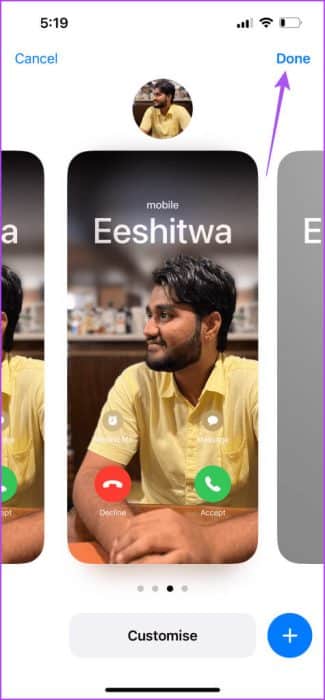
Tjek om problemet er løst.
3. Kontroller, at IMESSAGE er aktiveret.
En anden løsning, som er foreslået af et par brugere, er at kontrollere, om iMessage er aktiveret på din iPhone. Dette ser ud til at have virket for nogle brugere, der oplever det samme problem. Sådan tjekker du.
Trin 1: Åbn en app Indstillinger på din iPhone.
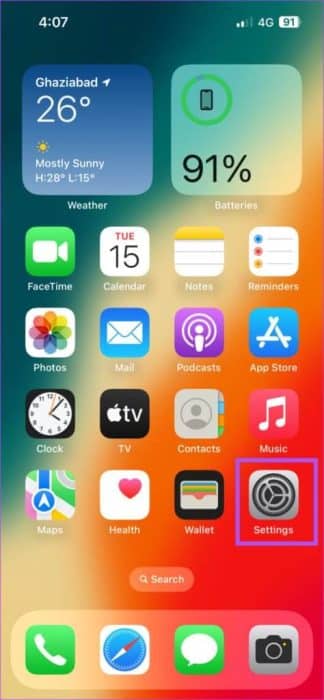
Trin 2: Rul ned, og tryk på Beskeder.
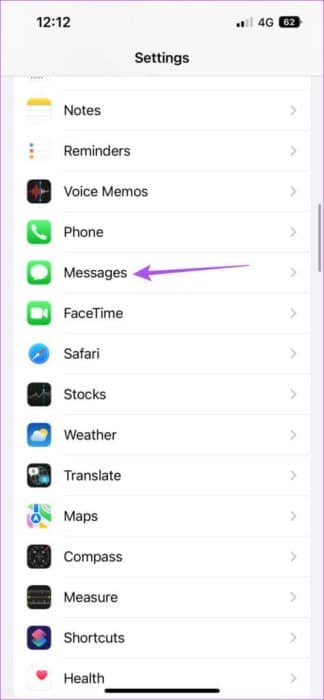
Trin 3: Rul ned og tjek om den er aktiveret. iMessage på din iPhone.
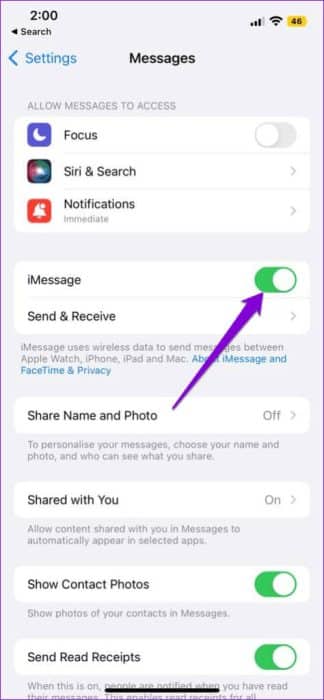
Hvis ikke, skal du trykke på knappen ud for iMessage for at aktivere det.
Trin 4: Luk applikationen Indstillinger Og tjek om problemet er løst.
Du kan også læse vores indlæg om: De bedste måder at skjule dine beskeder på din iPhone.
4. Opdater iOS
Hvis du stadig oplever problemet, kan det skyldes en fejl i den nuværende version af iOS på din iPhone-model. Derfor anbefaler vi, at du opdaterer softwaren, især hvis du bruger den offentlige betaversion af iOS 17.
Trin 1: Åbn en app Indstillinger på din iPhone.
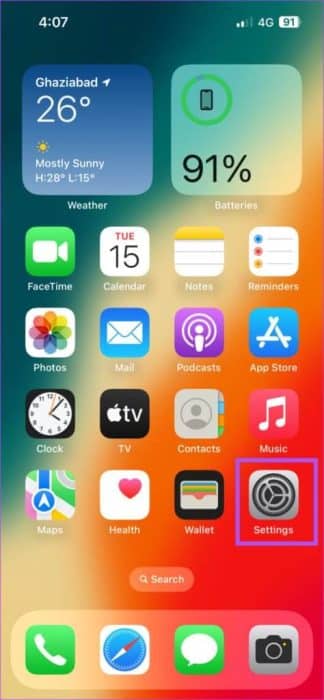
Trin 2: Rul ned, og tryk på generel.

Trin 3: Klik på opgradere software.
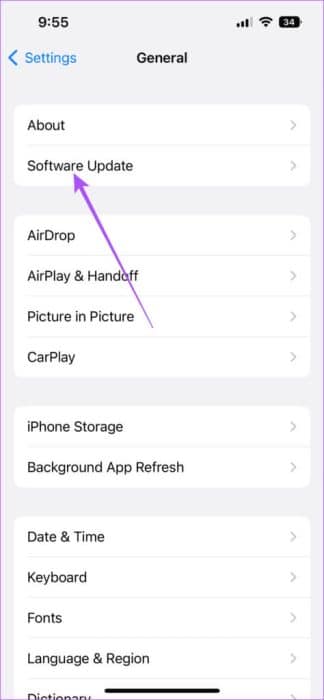
Trin 4: Hvis tilgængelig Opdatering , download og installer det.
Trin 5: Når det er gjort, skal du kontrollere, om problemet er løst.
5. Nulstil alle indstillinger
Dette er en avanceret løsning og bør kun bruges, hvis ingen af ovenstående løsninger har virket for dig indtil videre. Når du har nulstillet alle indstillinger på din iPhone, skal du logge ind på din Apple-konto igen.
Trin 1: Åbn en app Indstillinger på din iPhone.
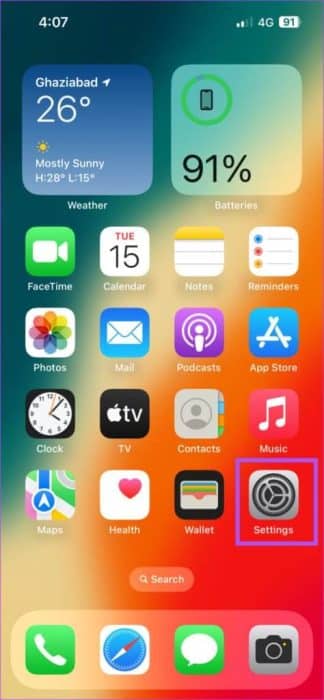
Trin 2: Rul ned, og tryk på generel.

Trin 3: Rul ned til bunden og vælg نقل أو Nulstil iPhone.
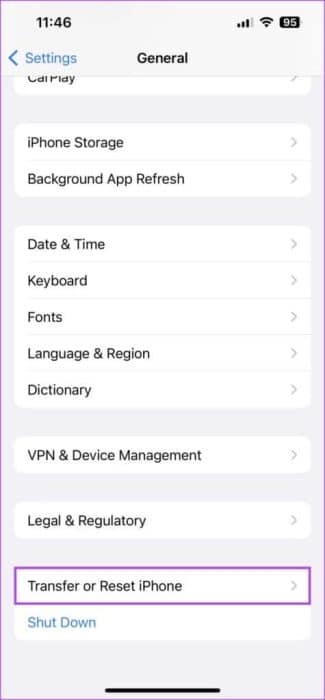
Trin 4: Klik på Nulstil På bunden.
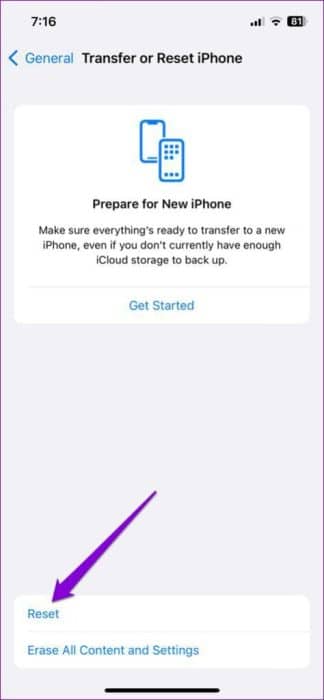
Trin 5: Find Nulstil alle indstillinger.
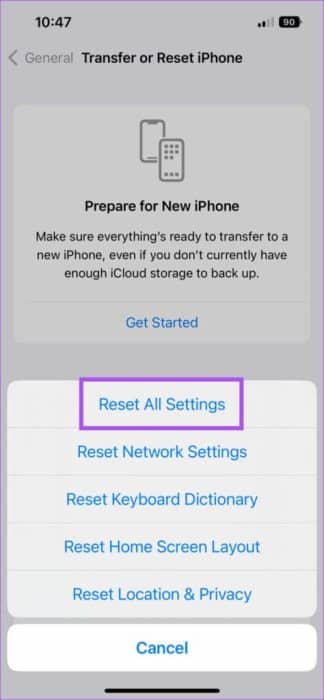
Trin 6: Indtast adgangskode iPhone Din til godkendelse.
Trin 7: Klik på Nulstil alle indstillinger Tilbage i bunden for at bekræfte.
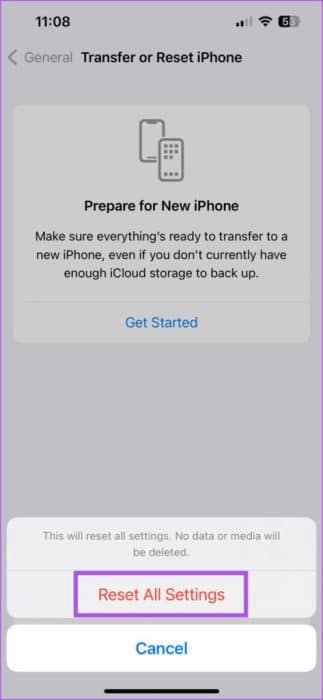
Trin 8: Når det er gjort, skal du kontrollere, om problemet er løst.
Brug kontaktklistermærker på iPhone
Disse løsninger vil hjælpe med at løse problemer med kontaktetiketter, der ikke virker på din iPhone. iOS 17 introducerede nogle ekstra funktioner for at forbedre brugeroplevelsen. Men vi har også udarbejdet en liste over...De bedste skjulte funktioner i iOS 17 Hvilket du måske ikke er klar over. Tjek vores opslag.